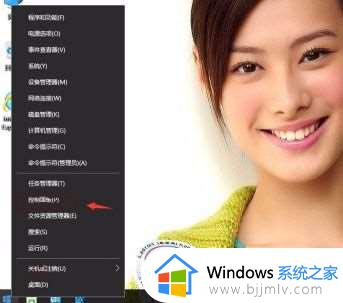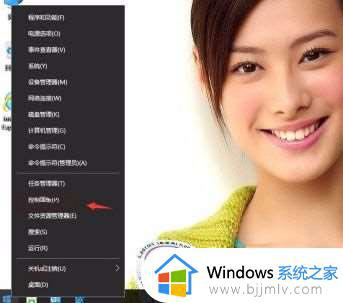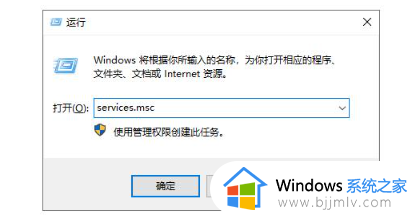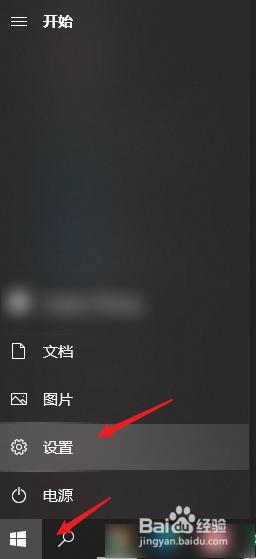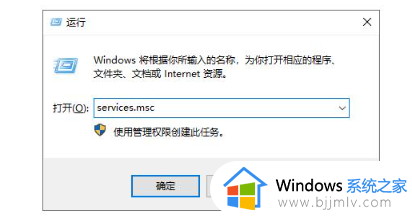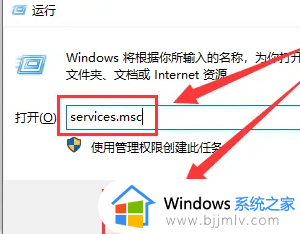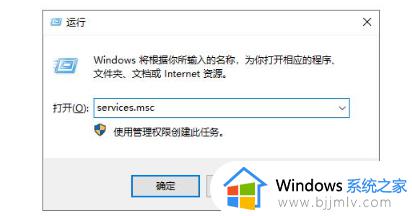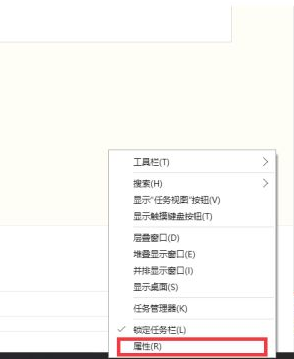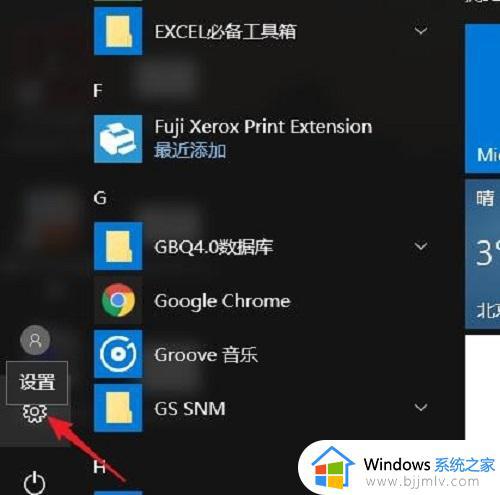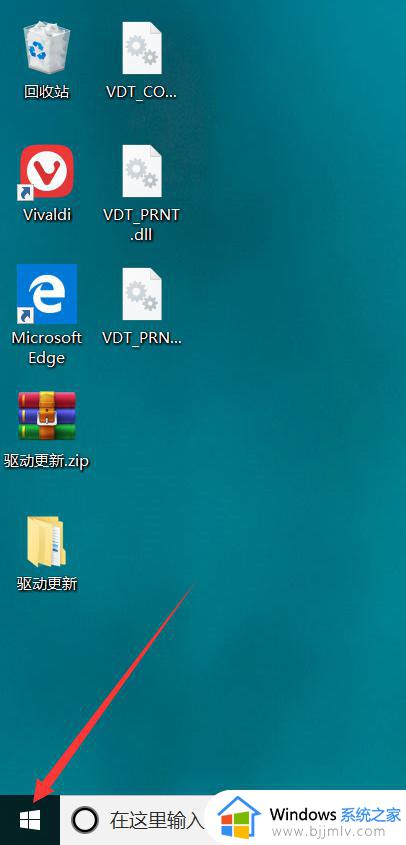win10同步中心怎么关闭 win10取消同步中心设置方法
更新时间:2024-01-25 16:41:10作者:qiaoyun
同步中心是win10系统中的一个功能,可以帮助大家随时备份系统文件信息,但是有些人并不喜欢这个功能,所以就想要将其关掉,那么win10同步中心怎么关闭呢?带着这个问题,接下来小编就给大家详细介绍一下win10取消同步中心设置方法吧。
方法如下:
1、在win10系统里,开始菜单。右键控制面板。
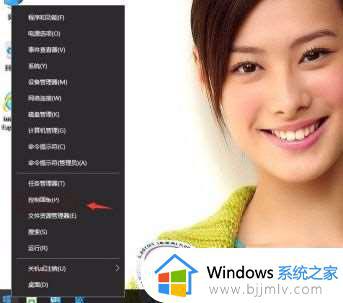
2、在控制面板中单击类别,选择小图标。
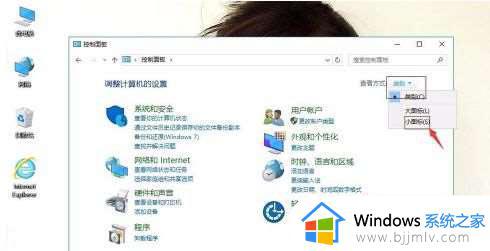
3、单击同步中心。
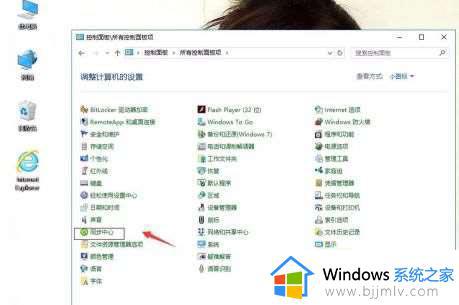
4、在同步中心,单击查看同步合作关系。
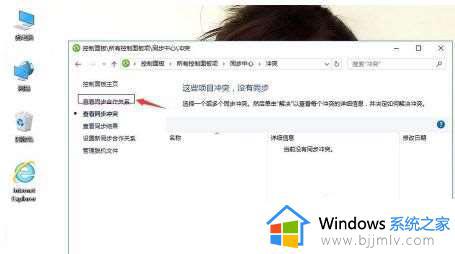
5、把同步中心,关闭。然后应用,再确定。
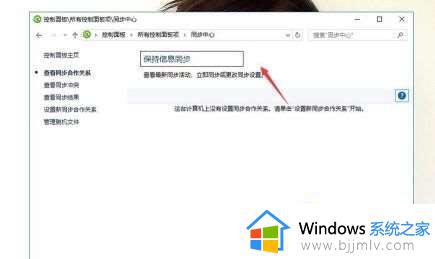
以上给大家讲解的就是win10取消同步中心设置方法,有需要的用户们可以按照上面的方法来进行关闭,相信可以帮助到大家。